电脑插上耳机麦克风不能用怎么办 为什么电脑插上耳机后用不了麦克风
更新时间:2021-02-20 09:38:27作者:huige
当我们要在电脑中进行语音通话或者视频通话的时候,都会外接耳机来说话,可是有很多小伙伴反映说在电脑插上耳机后麦克风不能用,这样就无法说话了,那么为什么电脑插上耳机后用不了麦克风呢?我们可以尝试下面的方法来解决,一起来看看电脑插上耳机麦克风不能用的解决步骤。
解决方法如下:
1、首先检查下是不是耳麦插错了;
2、没有插错的,检查下耳麦,看是不是损坏了;
3、打开“控制面板”里的“声音”;
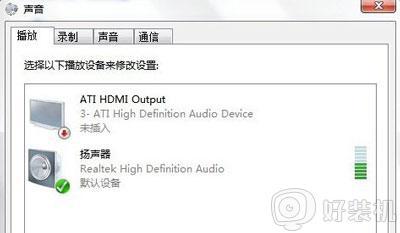
4、点击“录制”,我们看到录音设备关闭了;
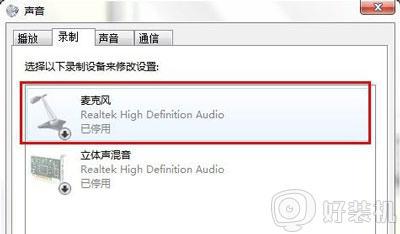
5、右键点击“麦克风”,选择“启用”;
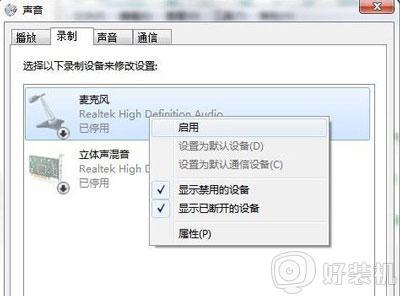
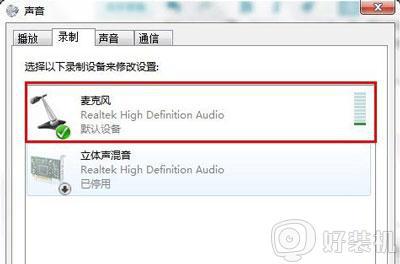
这个时候再次使用耳麦进行说话,你会发现已经能够正常使用了。如果耳麦出现了问题,那么在使用的过程中也有可能出现不能说话的情况,所以这个时候就需要更换一个新的耳麦了。
上述给大家讲解的就是电脑插上耳机麦克风不能用的详细解决方法,有遇到一样情况的用户们可以学习上面的方法来进行解决吧。
电脑插上耳机麦克风不能用怎么办 为什么电脑插上耳机后用不了麦克风相关教程
- 电脑耳机麦克风没声音怎么办 电脑主机插耳机麦克风没声音修复方法
- 电脑插耳机显示麦克风未插入怎么办 电脑插耳机显示麦克风未连接解决方法
- 台式电脑麦克风没声音怎么办 台式电脑麦克风说话没声音修复方法
- 笔记本麦克风插口在哪里 笔记本电脑插麦克风的插孔是哪个
- 麦克风耳机怎么用 如何将耳机当麦克风使用
- 电脑耳机麦克风没声音怎么设置 电脑插上耳机麦克风没有声音如何解决
- 麦克风未插入电脑怎么办 电脑显示麦克风未插解决方法
- 电脑插麦克风没有声音怎么回事 电脑插了耳机麦克风没有声音如何处理
- 耳机能当电脑麦克风吗 耳机怎么当电脑麦克风
- 笔记本用耳机麦克风声音小怎么办 笔记本耳机麦克风声音小如何调整
- 电脑无法播放mp4视频怎么办 电脑播放不了mp4格式视频如何解决
- 电脑文件如何彻底删除干净 电脑怎样彻底删除文件
- 电脑文件如何传到手机上面 怎么将电脑上的文件传到手机
- 电脑嗡嗡响声音很大怎么办 音箱电流声怎么消除嗡嗡声
- 电脑我的世界怎么下载?我的世界电脑版下载教程
- 电脑无法打开网页但是网络能用怎么回事 电脑有网但是打不开网页如何解决
热门推荐
电脑常见问题推荐
- 1 b660支持多少内存频率 b660主板支持内存频率多少
- 2 alt+tab不能直接切换怎么办 Alt+Tab不能正常切换窗口如何解决
- 3 vep格式用什么播放器 vep格式视频文件用什么软件打开
- 4 cad2022安装激活教程 cad2022如何安装并激活
- 5 电脑蓝屏无法正常启动怎么恢复?电脑蓝屏不能正常启动如何解决
- 6 nvidia geforce exerience出错怎么办 英伟达geforce experience错误代码如何解决
- 7 电脑为什么会自动安装一些垃圾软件 如何防止电脑自动安装流氓软件
- 8 creo3.0安装教程 creo3.0如何安装
- 9 cad左键选择不是矩形怎么办 CAD选择框不是矩形的解决方法
- 10 spooler服务自动关闭怎么办 Print Spooler服务总是自动停止如何处理
